VIFM - Menedżer plików oparty na linii poleceń z „VI Keybindings” dla Linux
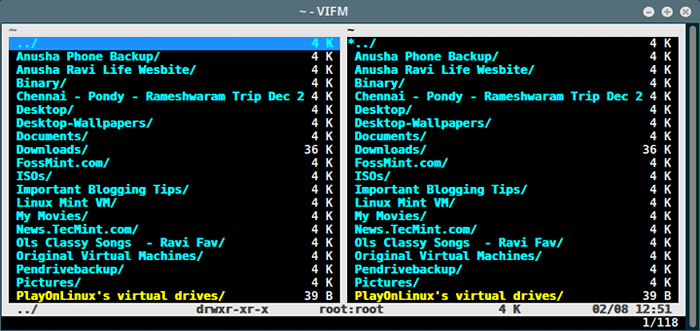
- 2630
- 556
- Roland Sokół
W naszym ostatnim artykule zgromadziliśmy listę 13 najlepszych menedżerów plików dla systemów Linux, z których większość na podstawie graficznego interfejsu użytkownika (GUI). Ale jeśli masz rozkład Linuksa, który używa tylko interfejsu wiersza poleceń (CLI), potrzebujesz tekstu opartego na menedżerze plików. W tym artykule przynosimy jeden taki menedżer plików Vifm.
Vifm to potężny menedżer plików oparty na CLI i NCurses dla systemów UNIX, Cygwin i Windows. Jest bogaty w funkcje i jest wyposażony w Vi jak kluczowe powiązania. Wykorzystuje również szereg przydatnych funkcji z Mutt.
Nie ma potrzeby uczyć się nowego zestawu poleceń użytkowania, zapewnia absolutną kontrolę klawiatury nad plikami za pomocą ogólnego Vi Opcje/polecenia.
Przydatne funkcje VIFM:
- Zapewnia obiekt do edycji kilku rodzajów plików.
- Domyślnie jest dostarczany z dwiema patelami.
- Obsługuje tryby VI, opcje, rejestry, polecenia i wiele więcej.
- Obsługuje automatyczne ukończenie poleceń.
- Wsparcie dla katalogu śmieci.
- Oferuje różne widoki (takie jak niestandardowe, kolumna, porównaj i podobne do LS).
- Obsługuje zdalne wykonywanie poleceń.
- Wspiera również zdalną zmianę katalogów.
- Obsługuje różne schematy kolorów.
- Wbudowane obsługę automatycznych mocowań systemu plików bezpieczników.
- Obsługuje korzystanie z funkcji.
- Obsługuje wtyczkę do używania VIFM w VIM jako selektora plików i wiele więcej.
Sugerowane przeczytanie: Cloud Commander - Menedżer plików internetowych do kontrolowania plików/programów Linux za pośrednictwem przeglądarki
Jak zainstalować menedżer plików poleceń VIFM w Linux
Vifm jest dostępny w oficjalnych repozytoriach oprogramowania Debian/Ubuntu i Fedora Linux dystrybucji. Aby go zainstalować, użyj odpowiedniego menedżera pakietów, aby zainstalować go w ten sposób.
$ sudo apt Zainstaluj vifm [na debian/ubuntu] $ dnf instaluj vifm [na Fedora 22+]
Po zainstalowaniu możesz go rozpocząć od pisania.
$ vifm
Domyślnie obsługuje dwie panele
Użyj przestrzeń bar do zmiany z jednego okienka na drugi. Aby wejść do katalogu, po prostu naciśnij [Wchodzić] przycisk.
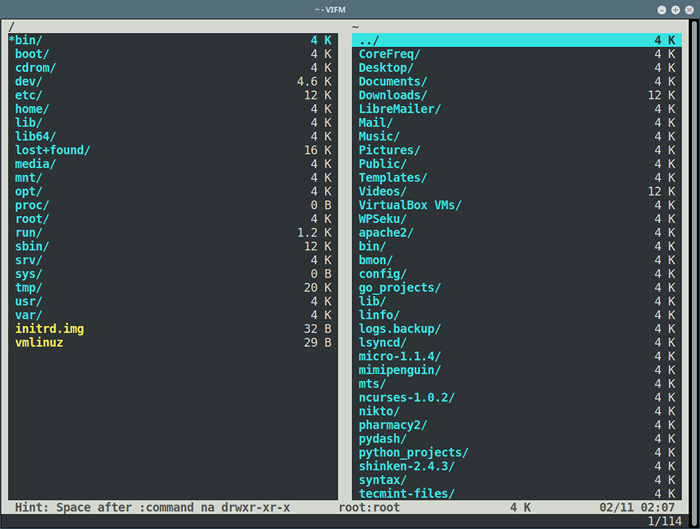 VIFM CommandLine Manager
VIFM CommandLine Manager Otwórz plik w edytorze VI/M
Otworzyć plik, taki jak Findhost.cii skrypt w prawym panelu powyżej, po prostu podświetl plik i naciśnij [Wchodzić]:
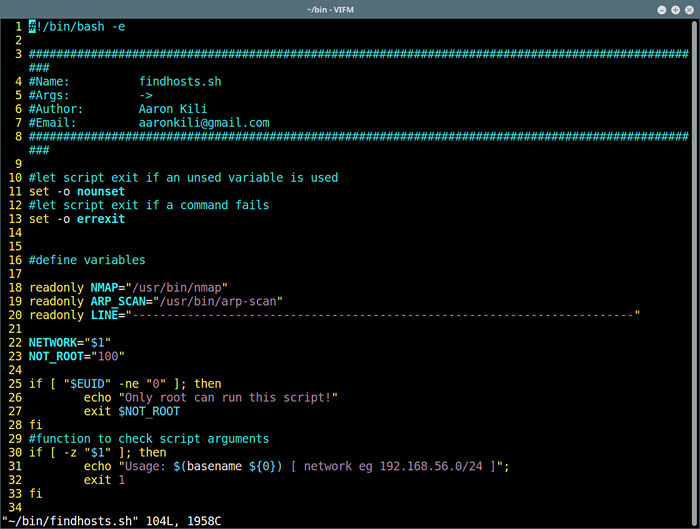 VIFM - Otwórz plik do edycji w vi
VIFM - Otwórz plik do edycji w vi Kolorowy rozświetlacz wizualny
Aby włączyć rozświetlacz wizualny, naciśnij V i przewiń, aby zobaczyć, jak to działa.
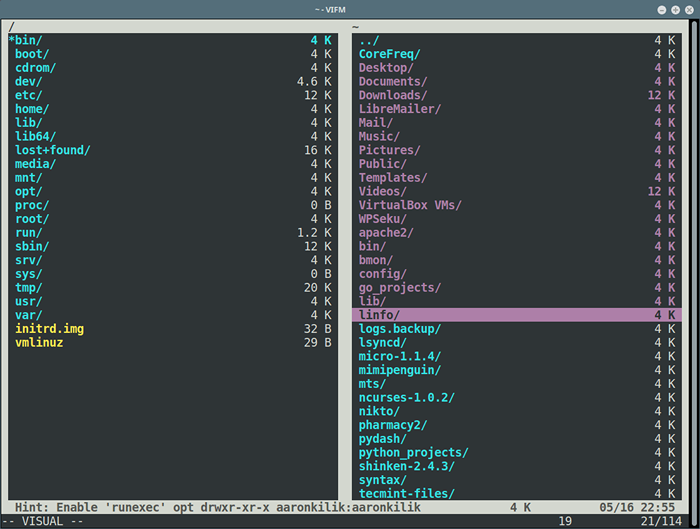 VIFM Kolor Visual Brefler
VIFM Kolor Visual Brefler Główne opcje manipulacji panelem
Aby wyświetlić opcje manipulacji panelem/klawisze, naciśnij Ctrl-w.
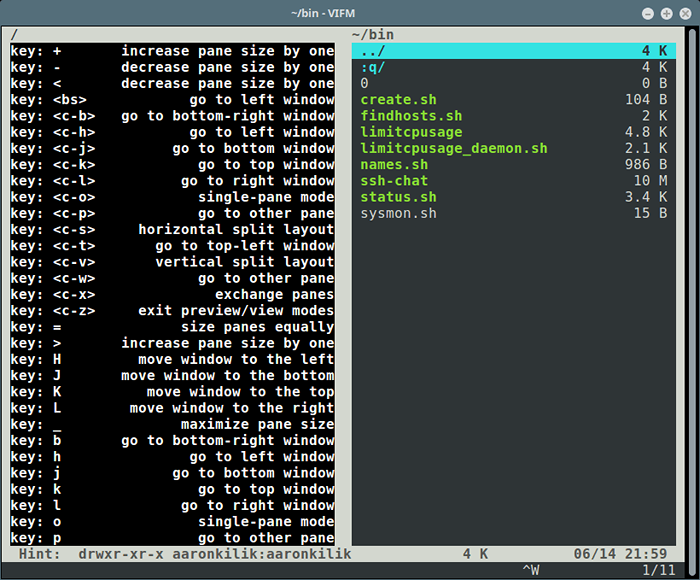 VIFM Widok opcje manipulacji paneczką
VIFM Widok opcje manipulacji paneczką Aby podzielić okno poziomo naciśnij Ctrl-w Następnie S.
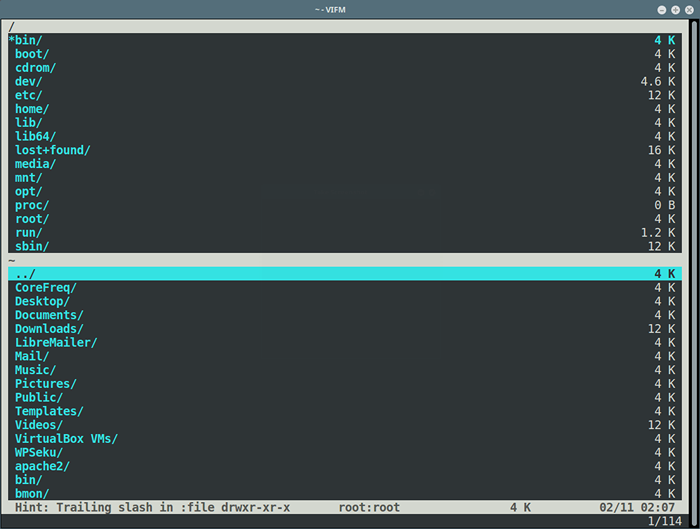 VIFM podzielone poziomo
VIFM podzielone poziomo Aby podzielić okno pionowo naciśnij Ctrl-w Następnie v.
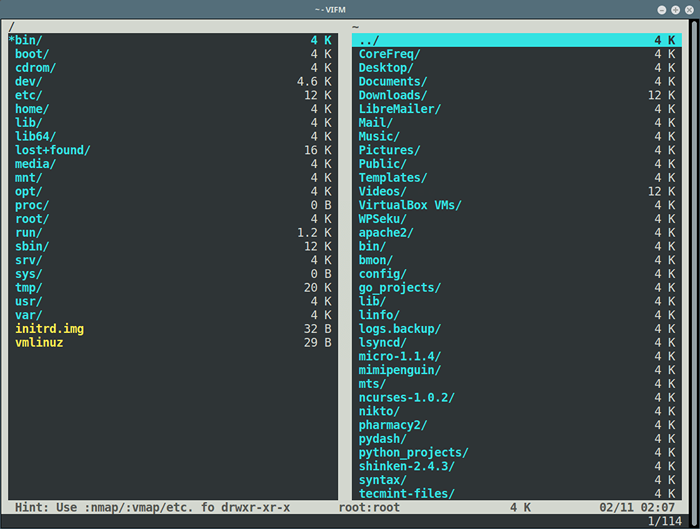 VIFM podzielone pionowo
VIFM podzielone pionowo Użyj karty, aby automatycznie kompletne polecenia
Najpierw wpisz kilka liter w nazwie polecenia (prawdopodobnie dwa), a następnie naciśnij Patka. Aby wybrać następną opcję, naciśnij Patka Ponownie, a potem uderz [Wchodzić].
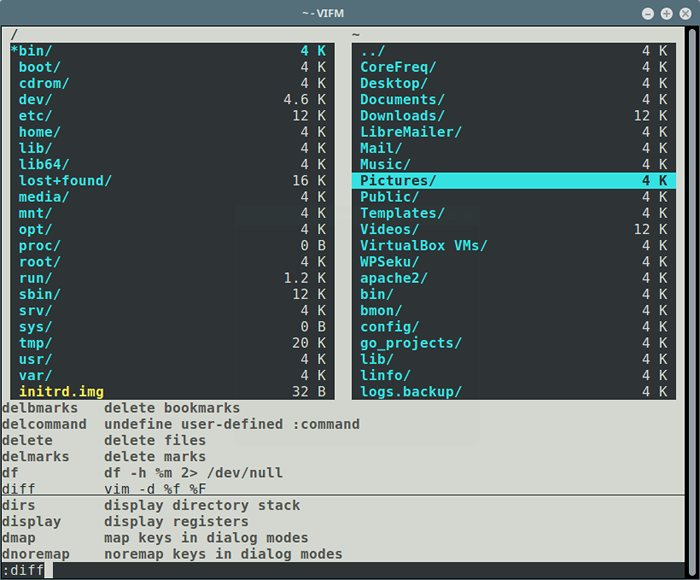 VIFM Auto Complete Complete
VIFM Auto Complete Complete Podświetl pliki w jednym okienku i wyświetl je na innym
Możesz wymienić pliki w jednym okienku, a wyświetlić zawartość w drugiej, kiedy przewijasz pliki, po prostu uruchom pogląd polecenie w ten sposób.
:pogląd
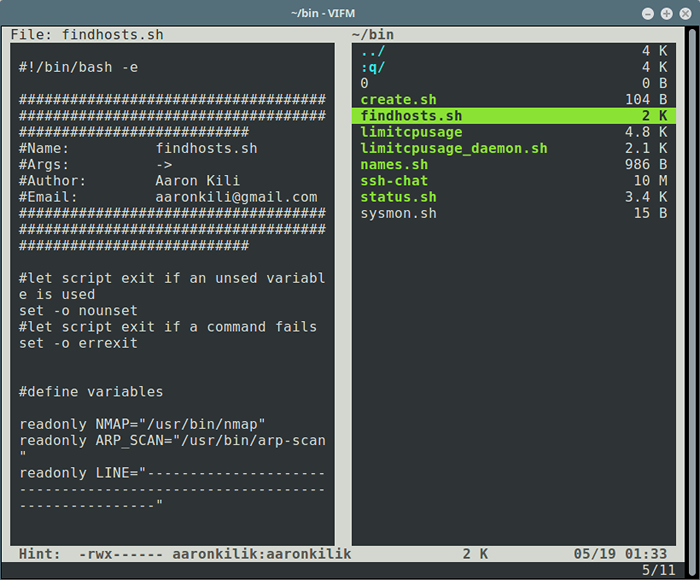 VIFM Widok Plik
VIFM Widok Plik Usuń plik w VIFM
Możesz usunąć podświetlony plik, naciskając Dd. Aby to usunąć, naciśnij Y Lub N W przeciwnym razie.
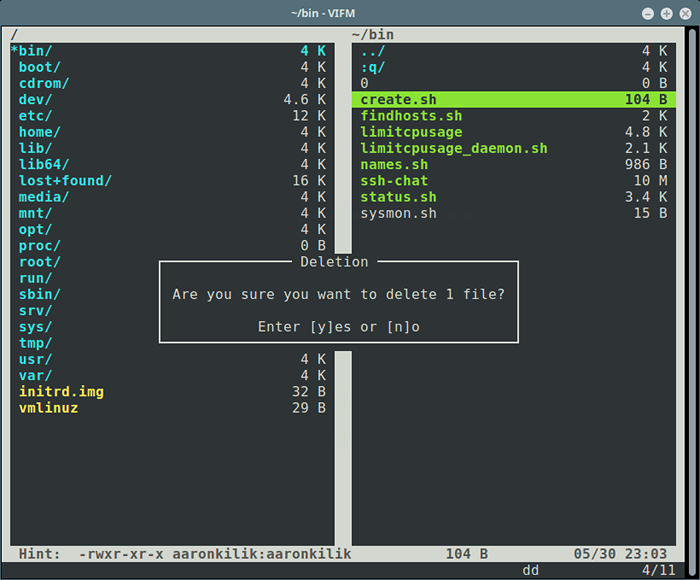 VIFM usuń plik
VIFM usuń plik Śmieci linii poleceń vifm
Jeśli usuniesz plik w VIFM, jest on przechowywany w śmieci. Aby wyświetlić katalog śmieci, wpisz to polecenie.
: śmieci
Aby wyświetlić pliki w śmieci, uruchom lstrash polecenie (naciśnij Q wracać).
: lstrash
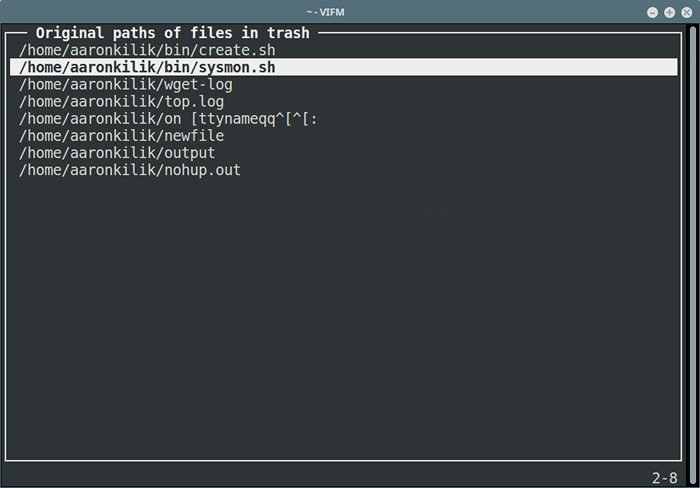 Okno śmieci VIFM
Okno śmieci VIFM Aby przywrócić pliki z katalogu śmieci, najpierw przejdź do niego, używając takiego polecenia CD.
: cd/home/aaronkilik/.lokalny/share/vifm/śmieci
Następnie wybierz plik, aby przywrócić i wpisz:
:przywrócić
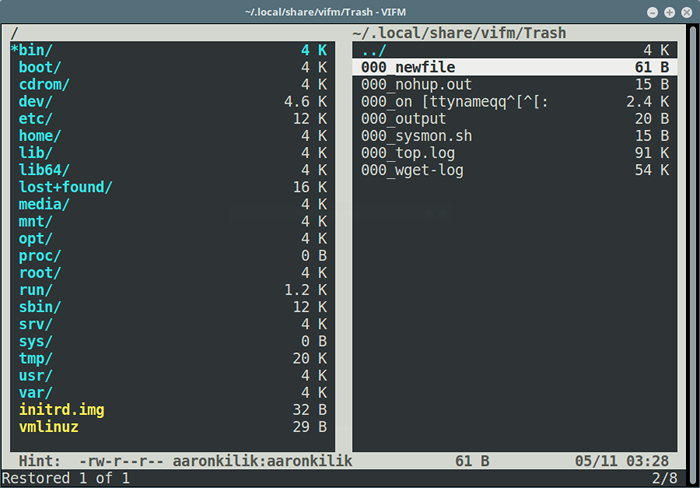 VIFM Przywróć plik
VIFM Przywróć plik Aby uzyskać kompleksowe informacje i opcje użytkowania, polecenia, wskazówki sprawdź stronę VIFM Man:
$ man vifm
Strona główna VIFM: https: // vifm.Informacje/
Sprawdź następujące artykuły.
- Dowódca Gnome: przeglądarka graficzna i menedżera plików „Two Pane” dla Linux
- Peasip - przenośny menedżer plików i narzędzie archiwum dla Linux
W tym artykule omówiliśmy instalację i podstawowe funkcje Vifm potężny menedżer plików oparty na CLI dla systemów Linux. Użyj poniższego formularza opinii, aby podzielić się na ten temat.
- « Jak ładować i rozładowywać moduły jądra w Linux
- SSH -CHAT - Twórz czat grupowy/prywatny z innymi użytkownikami Linux przez SSH »

